ワンダーシートで検索機能を作るには?
本記事では、ワンダーシート上で検索機能を設定するための基本的な手順を紹介します。
👥 業務進捗管理の例
例えば、あなたが社員の業務進捗を管理しているとします。 それぞれの社員のタスクステータスや優先度、担当部署ごとに、情報を素早く確認したいですよね。 しかし、すべてのデータが一つのリストにまとめられていると、該当の社員やタスクを一つ一つ手作業で探すのはとても大変です。
✨ ワンダーシートの特徴
ワンダーシートの検索機能を活用すれば、条件に合わせてデータを素早く抽出できるようになります。
例えば、「ステータス」「分類」「優先度」などの検索条件を設定することで、 「完了していない重要なタスク」や「特定の部署の進行中のタスク」だけを効率的に抽出し、一覧で確認することができます。
この記事では、ワンダーシート上での検索機能設定手順をわかりやすく解説します。 この機能を設定することで、データの見つけやすさが大幅に向上し、管理作業も効率化されます。業務進捗やタスク管理など、日々のデータ検索をスムーズに行えるようになります。
🔧 検索機能設定手順
ステップ1: 検索ボタンの作成
- 場所: 画面レイアウトのシート内、グリッド(表)の欄外などに設置します。
- 方法: シートに検索ボタンを作成します。Excelまたはワンダーシートのデザインモードで、破線(デザインモードでは該当の枠線に「ボタン」と記載があります。)で枠線をつけ、セル内にボタン名を入力します。ボタン名は任意です。※この検索ボタンは最終的に使用モードで非表示になります。
↓↓画面レイアウトのシート↓↓
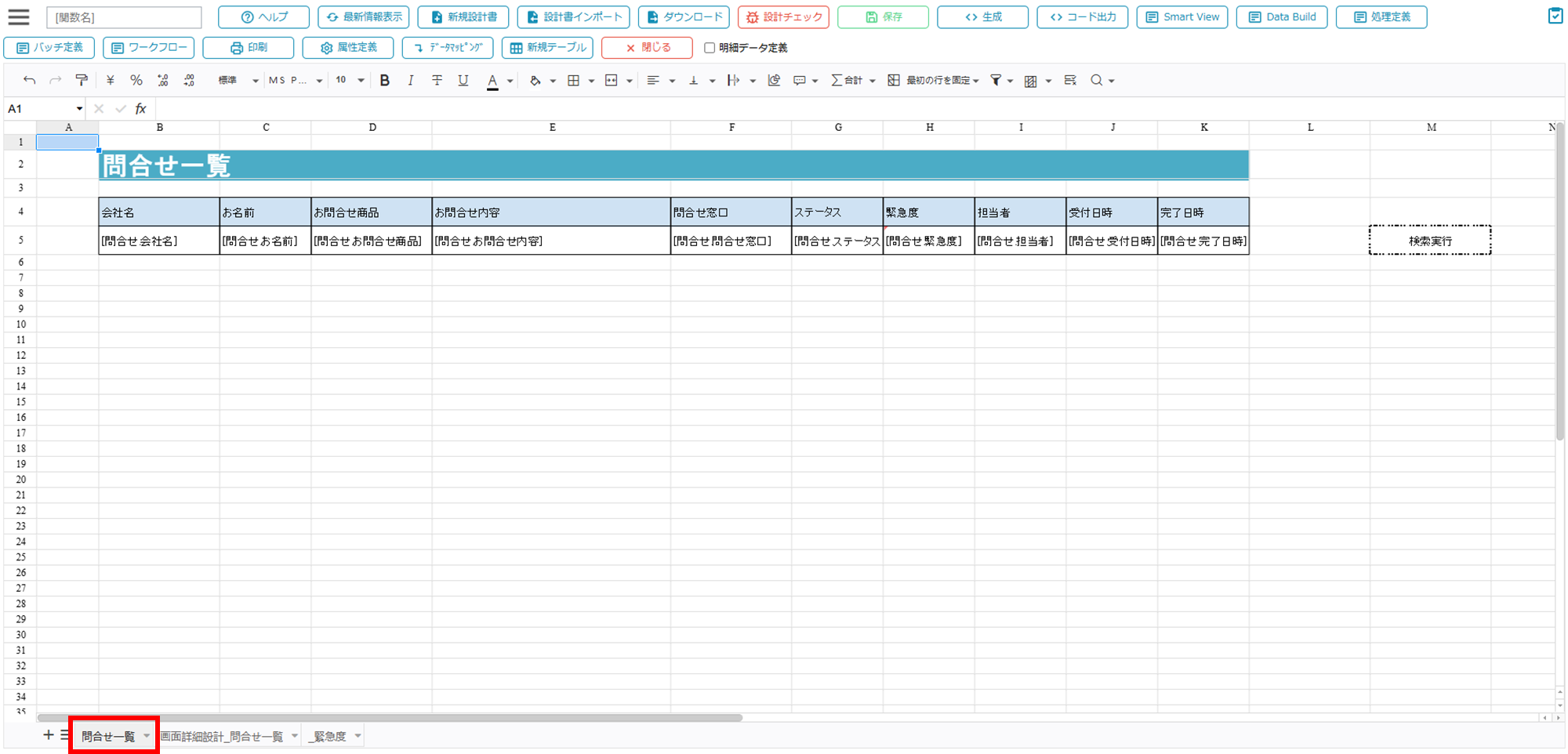
↓↓グリッド(表)の欄外に検索ボタンを作成↓↓
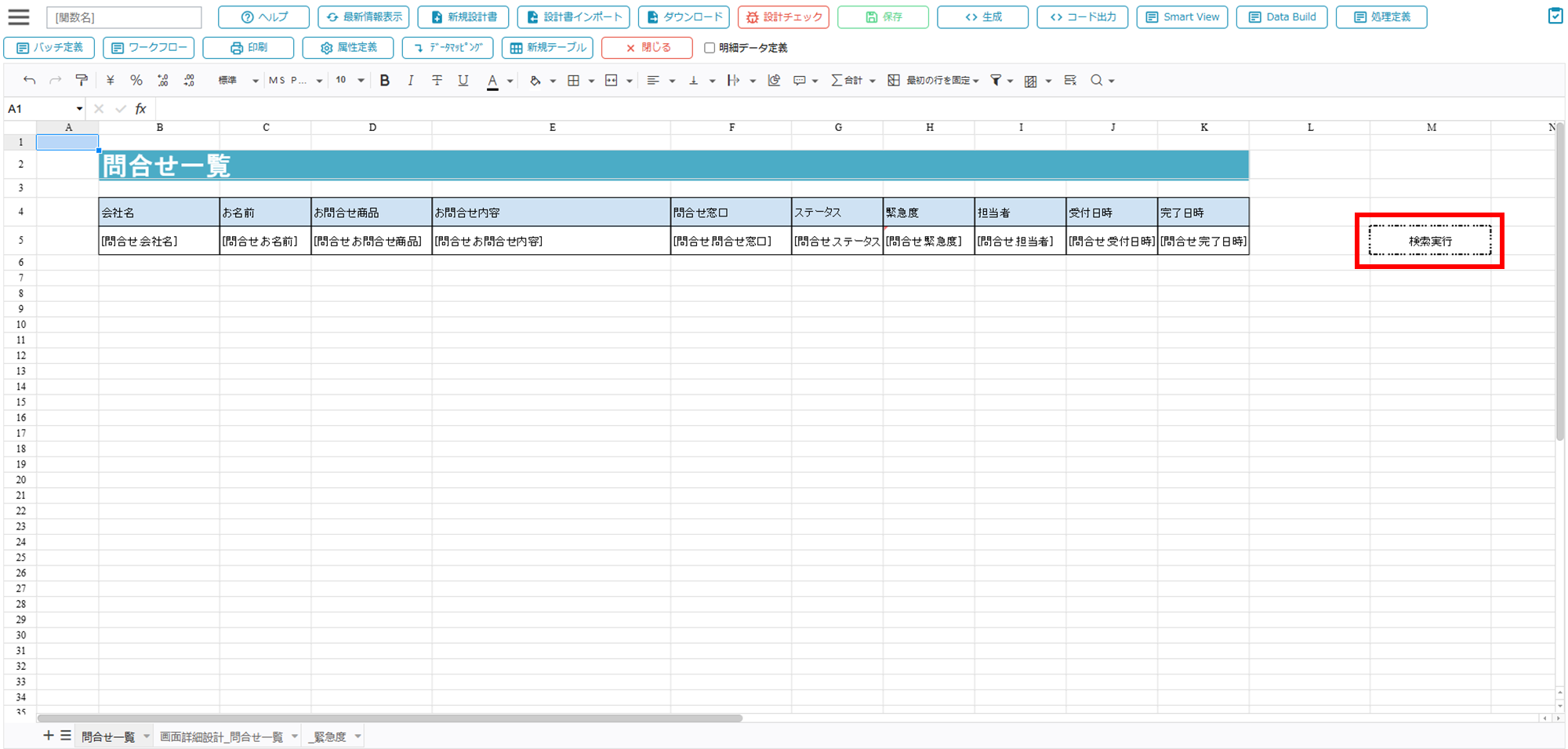
↓↓デザインモードでボタンを作成する時の罫線↓↓
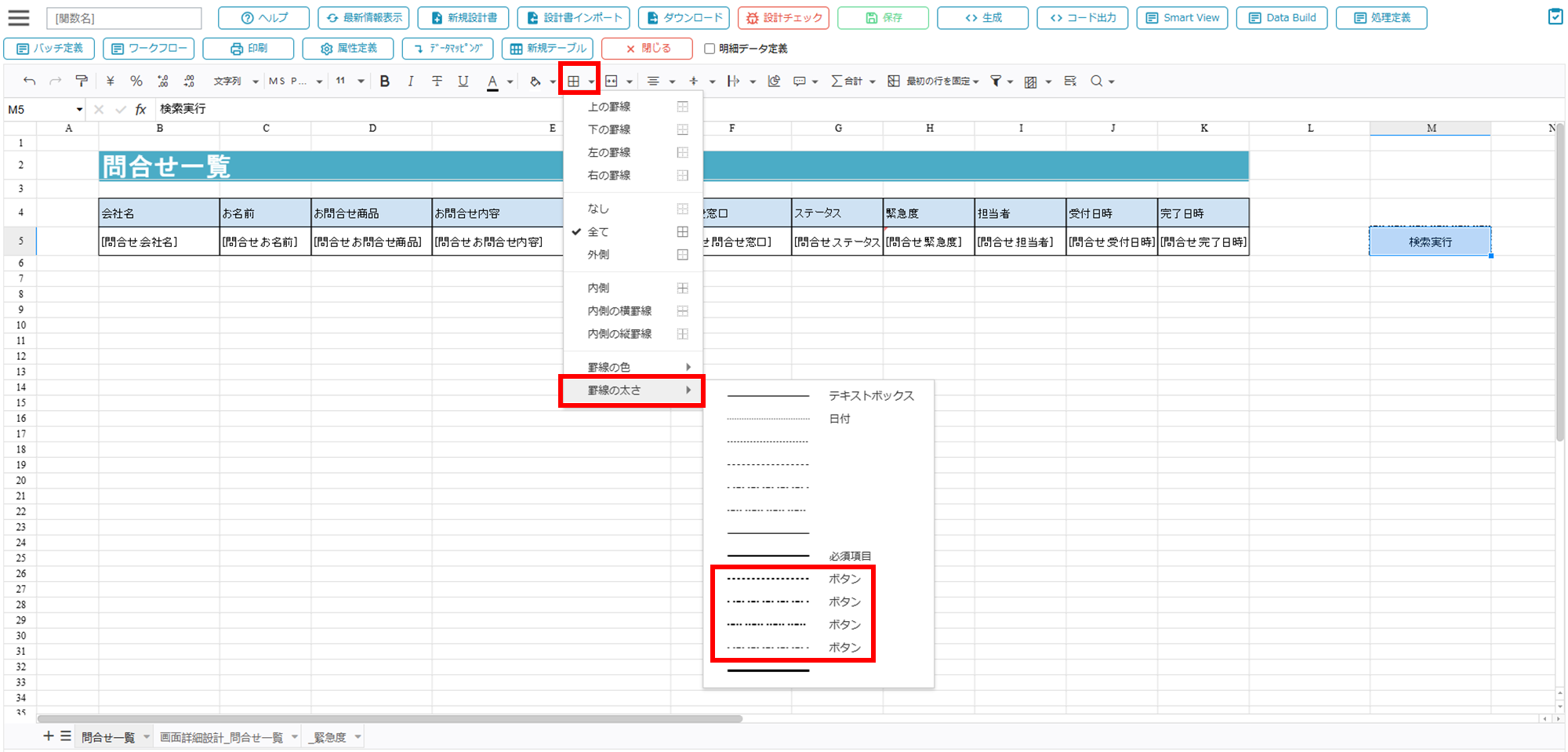 ※Excel上で検索ボタンを作成することも可能ですが、デザインモードを使えばボタンとして認識される枠線が明示されているため作業が容易です。
※Excel上で検索ボタンを作成することも可能ですが、デザインモードを使えばボタンとして認識される枠線が明示されているため作業が容易です。
ステップ2: 画面詳細設計シートでの検索条件設定
画面レイアウトのシートに対応する画面詳細設計シートに検索条件を記述します。記述例:
- 「検索処理」
- 検索実行:「A1」と関連づけ,条件は「${wscondition}.a=会社名、${wscondition}.b=ステータス、${wscondition}.c=お問合せ商品、${wscondition}.d=緊急度 」
各項目の説明:
- 「検索処理」:A列に記述する固定文言です。
- 検索実行: 画面レイアウトのシートにある検索ボタンの名前を記述します。ボタン名またはセル名でもOKです。
- B4:検索結果が表示されるグリッドの左上のセル番号です。
- ${wscondition}.: 各検索項目の前に記述します。固定文言です。
- =:検索キーワードが完全一致かどうかなどを設定します。
- a(b,c,dも同様):それぞれの検索項目に対して設定する番号です。任意で英数字を指定します。制約は3つあります。 ①英数字のみ使用可(全角半角、大文字小文字は関係なし。重複は不可) ②最初の文字は必ず英字(a1、A1など) ③桁数は50桁程度
- 会社名(ステータス,お問合せ商品,緊急度も同様):検索条件とする項目名です。テーブルの項目と同じ名称で設定します。
↓↓画面詳細設計シートに検索条件を記述↓↓
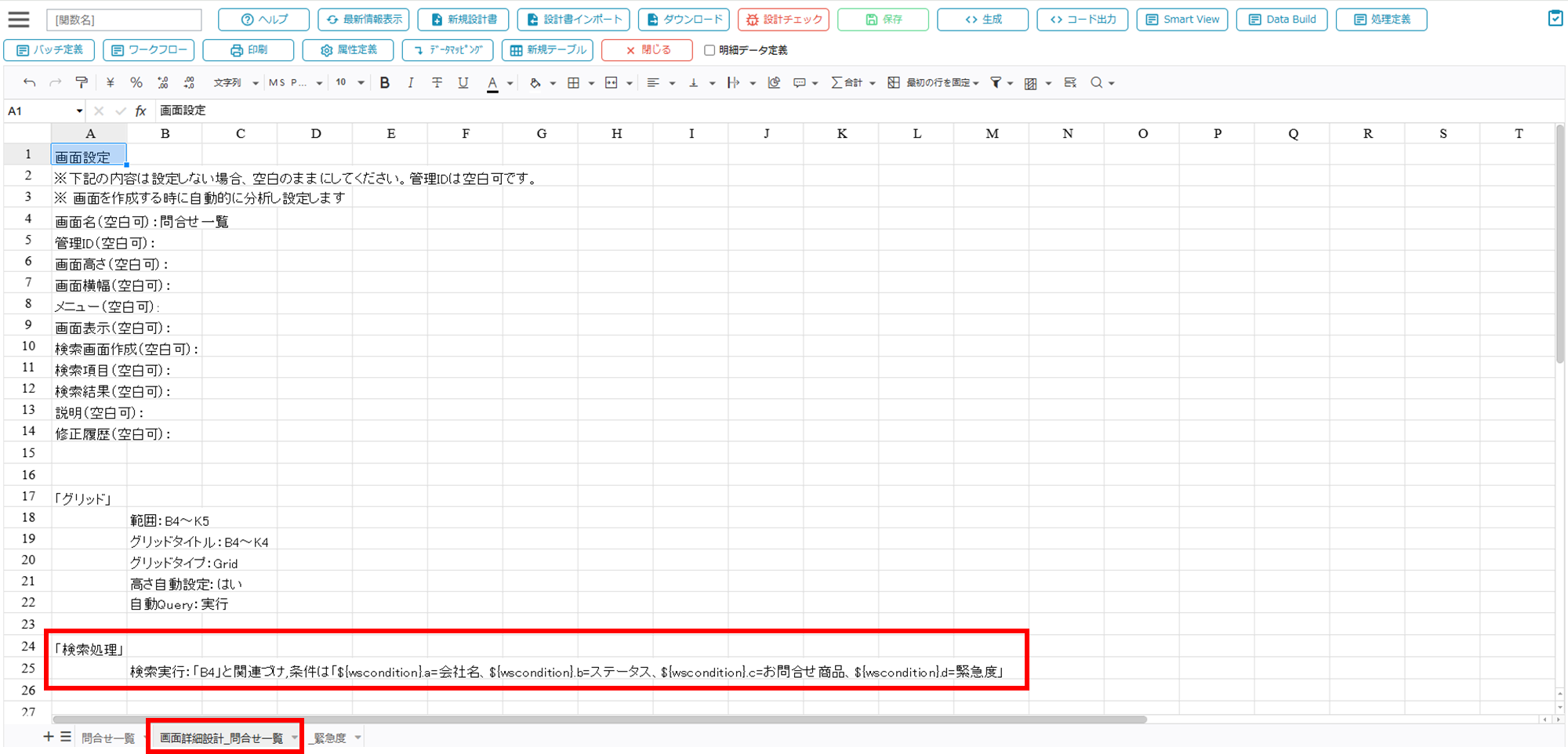
ステップ3: デザインモードで生成
- 生成: 検索条件が記述できたら、デザインモードでファイルを生成します。
↓↓デザインモードで生成↓↓
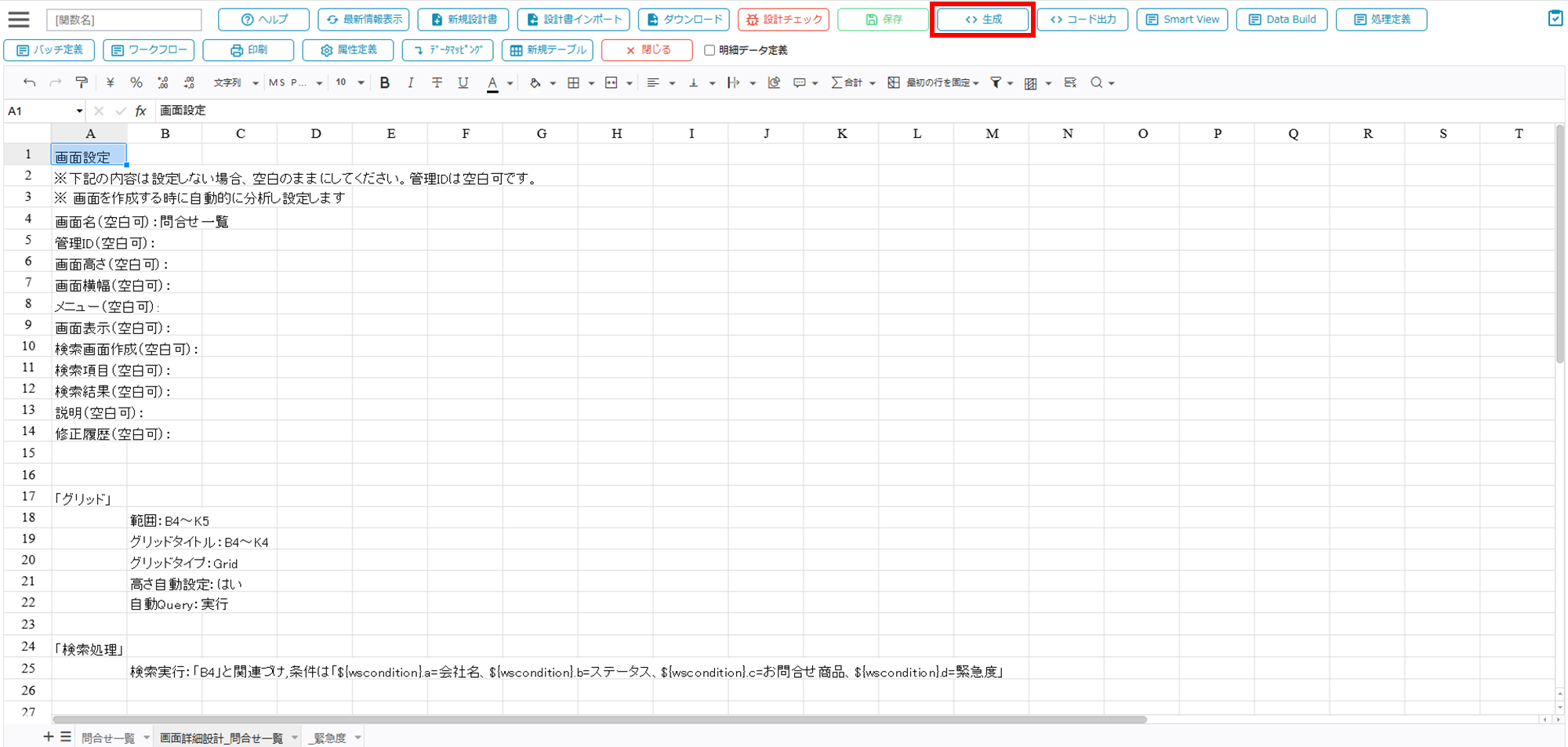
ステップ4: 使用モードで確認
- 確認: 生成が完了したら、使用モードで確認しましょう。指定した条件に基づいて検索が可能になっているかをチェックします。
↓↓使用モードの上部に設定した検索条件と検索ボタンが表示↓↓
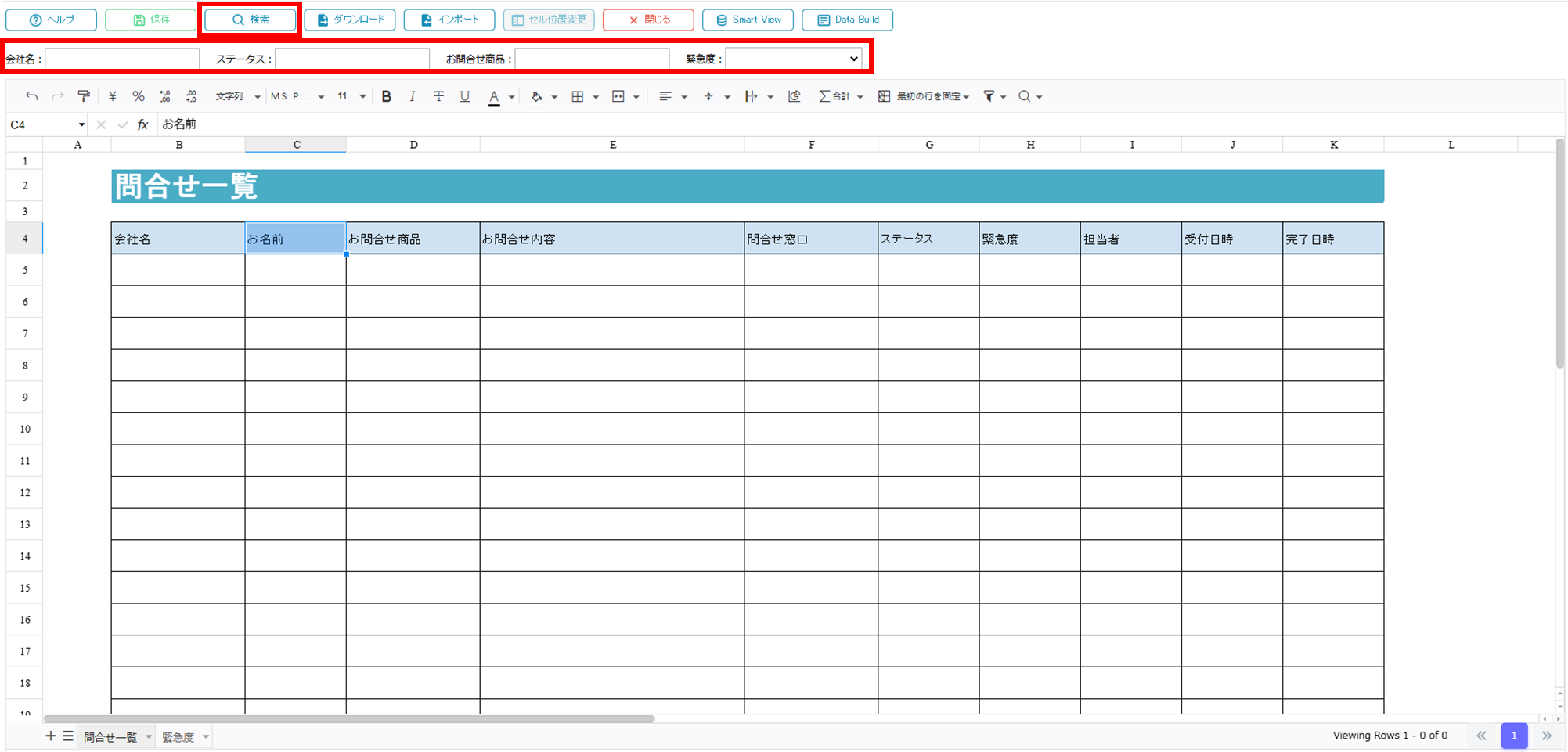
※もともとの項目がドロップダウンリスト設定されている場合、検索条件の項目も自動的にドロップダウンリストになります。
↓↓自動でドロップダウンリストとして生成された項目↓↓
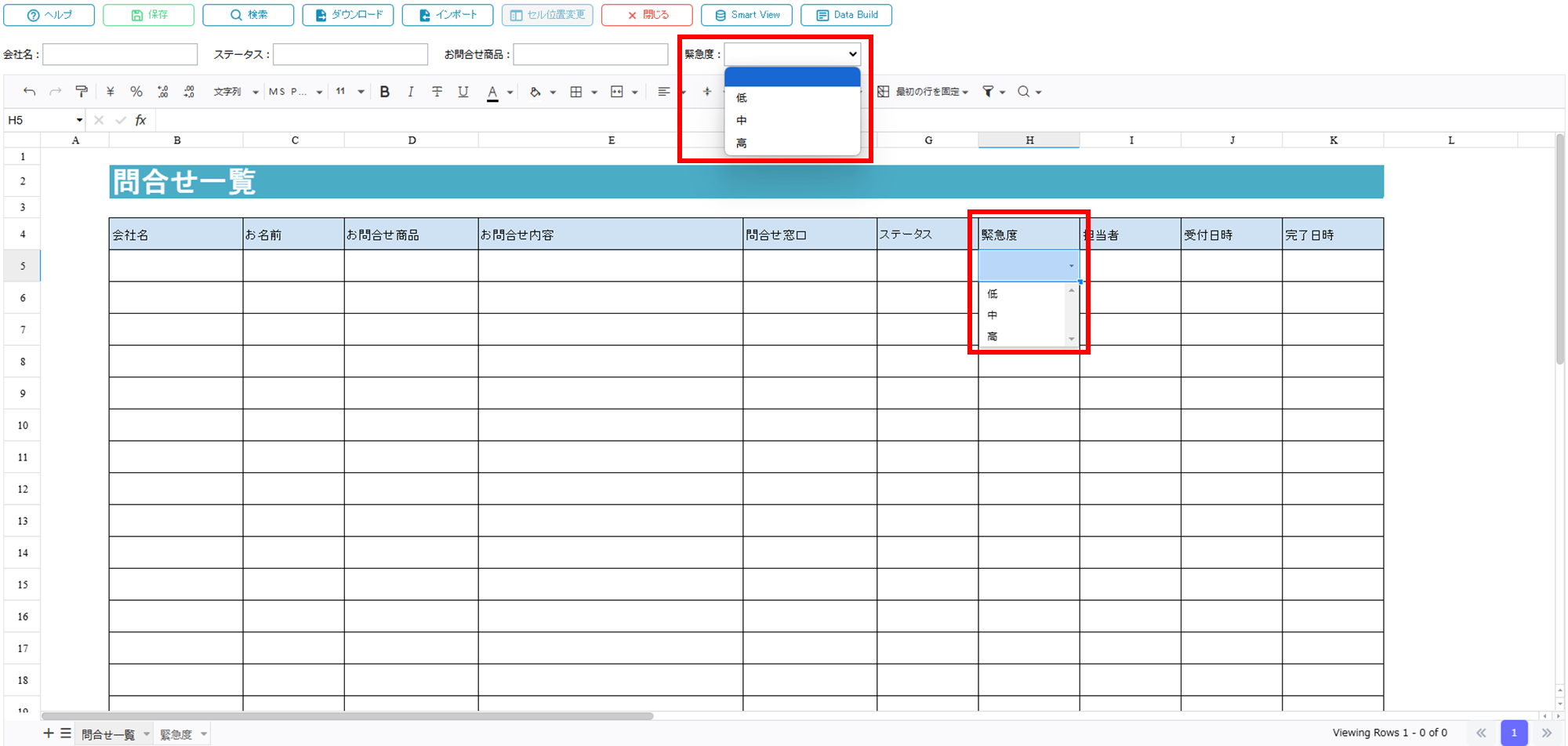
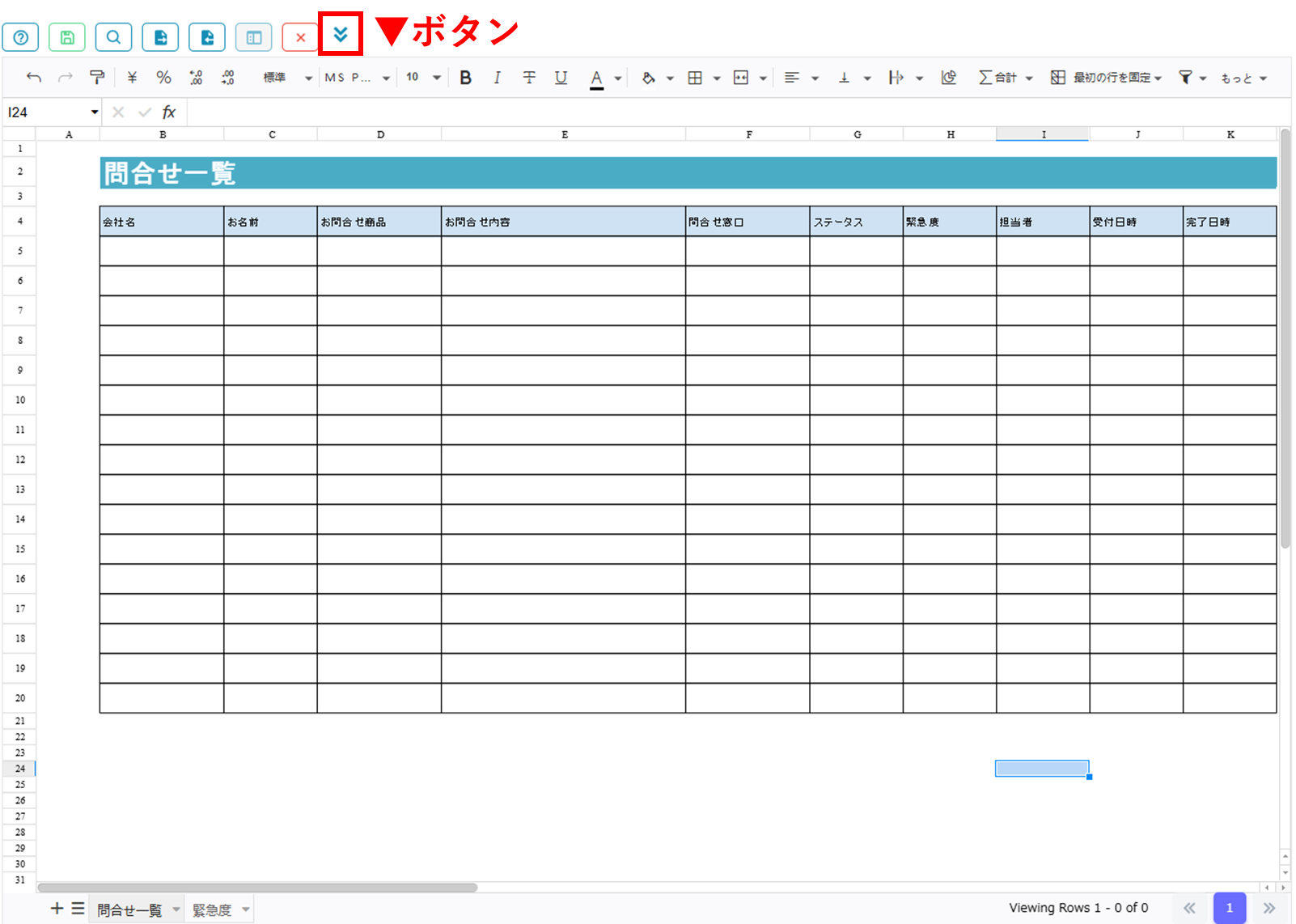
🔍 まとめ
以上がワンダーシートを使った基本的な検索機能の設定方法です。 ワンダーシートの検索機能を設定することで、ユーザーは必要なデータを迅速に見つけることができ、作業の効率を大幅に向上させることができます。ぜひご活用ください!
